 Je voudrais vous présenter aujourd’hui un livre que je suis très heureux d’avoir découvert : Scrivener plus simple pour Windows. Cela faisait longtemps que je voulais consacrer un article à ce logiciel que j’utilise pour mes romans, mais il aurait été bien pauvre sans la lecture de ce guide de Gaëlle Kermen !
Je voudrais vous présenter aujourd’hui un livre que je suis très heureux d’avoir découvert : Scrivener plus simple pour Windows. Cela faisait longtemps que je voulais consacrer un article à ce logiciel que j’utilise pour mes romans, mais il aurait été bien pauvre sans la lecture de ce guide de Gaëlle Kermen !
En réalité, il s’agit d’une adaptation spéciale Windows puisque Gaëlle avait initialement publié ce guide pour les utilisateurs d’Apple (voir ici).
Je vous propose un tour d’horizon de son livre et de ce qu’il m’a appris, moi qui me pensais un utilisateur habitué de Scrivener…
Le logiciel Scrivener
Tout d’abord, je dois vous dire que je ne regrette pas du tout les 20 € que j’avais dépensés pour ce logiciel (réduction de 50 % suite à un NaNoWriMo). Avec Word, je n’aurais jamais pu travailler mes romans comme je l’ai fait… La flexibilité, la facilité de navigation et l’affichage double fenêtre de Scrivener sont tout à son honneur ! Surtout la double fenêtre :
- à gauche, j’écris mon chapitre et à droite, je me laisse guider par mon synopsis de travail ;
- ou alors, à gauche, je corrige la fin de mon chapitre en vérifiant à droite ce que j’ai écrit au début dudit chapitre.
Je ne pourrais plus me passer de Scrivener pour les longs projets !
Vous pouvez le tester gratuitement pendant 30 jours d’utilisation effective sur cette page. Le seul hic, c’est que la plupart de la documentation est en anglais, même si le logiciel en lui-même est traduit. D’où l’importance du guide de Gaëlle Kermen !
Les grandes lignes du guide
En plus d’être très complet (la table des matières m’a impressionné !), ce guide a le grand avantage de suivre le déroulement logique du travail d’un néophyte. De la création d’un projet vide et du paramétrage de base du logiciel, en passant par son maniement et par le suivi des différentes parties à rédiger dans un projet, jusqu’à la compilation de ce projet sous forme de livre numérique epub ou mobi.
Vous pensez bien que cette dernière fonctionnalité m’intéresse tout particulièrement ! En fait, je m’y étais déjà essayé il y a deux ans, mais j’avais abandonné car il fallait installer un autre logiciel (KindleGen) et que mon ordi m’avait indiqué un message d’erreur. Cependant, ça a très bien fonctionné le week-end dernier 😀
Il est même possible d’exporter un pdf nickel, tout prêt pour CreateSpace ! J’ai hâte de pouvoir essayer avec une nouvelle de fantasy que je suis en train de finaliser.
Le livre se découpe en sept grandes parties :
- Débuter : comment créer un projet ou en importer un depuis un autre logiciel, et quels sont les différents modes d’écriture et de conception de projet avec Scrivener ;
- Paramétrer : toutes les options (édition, correction, sauvegarde, etc.) et la gestion des métadonnées ;
- Rechercher : en fait, il s’agit d’un dossier dans lequel on peut stocker toute la documentation relative à notre projet (pages web entières, photos, vidéos, pdf, etc.) ;
- Travailler : tout ce qui sert au quotidien pour organiser son fichier, insérer des images et des liens, l’affichage double fenêtre (je ne m’en passe plus !), la création de modèles de documents ;
- Corriger : la vérification de l’orthographe, les fonctions Remplacer et Notes ;
- Compiler : la création de fichiers .docx, .pdf, .epub et .mobi, avec une table des matières sur mesure ;
- Publier : et enfin, ce guide n’aurait pas été complet sans des conseils pour publier sur KDP, sur Smashwords et sur Draft2Digital.
Oui, c’est un sacré programme, mais il est bien sûr possible d’y aller progressivement, au fur et à mesure de l’avancée de votre projet 😉 Pour ma part, curieux et impatient, j’ai directement filé à la partie Compiler, avant de revenir aux autres ! Il est toujours bon de reprendre certaines bases, surtout que je me suis aperçu que j’avais pris de « mauvaises » habitudes ou ignoré certains outils proposés par le logiciel.
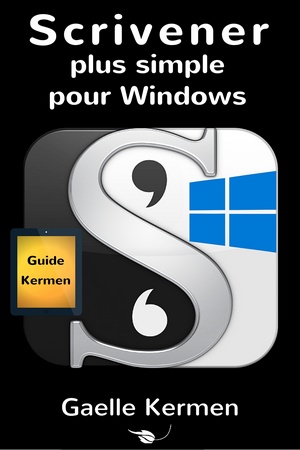
4 choses que ce manuel m’a apprises sur l’utilisation de Scrivener
J’ai appris beaucoup de choses dans ce livre, des choses qui m’auraient été très utiles ces derniers mois pour l’écriture et la correction de mon roman en cours. Mais ces connaissances vont me servir pour la suite de ce projet et pour tous ceux à venir !
Je vous présente ici 4 choses importantes que j’ai retirées de ce guide. J’aurais bien sûr pu en énumérer davantage (comme l’Inspecteur ou la fonction Objectif) tant Scrivener est complet et adaptable, mais dresser un catalogue n’aurait sans doute pas été très intéressant… Et mieux vaut dans ce cas lire directement le livre de Gaëlle !
1. Importer/exporter vers Word
Il est possible d’exporter son projet Scrivener en .docx afin de le travailler dans Word. C’est que je recommande dans mon guide pour corriger la typographie, car la fonction Remplacer est plus évoluée dans Word. Je l’ai récemment fait pour corriger l’un de mes romans, mais j’ai ensuite passé beaucoup de temps à copier-coller chaque chapitre un par un dans Scrivener afin de poursuivre mon travail… C’est parce que je ne connaissais pas la manip d’importation clé en main expliquée par Gaëlle !
Elle consiste à marquer d’un # tous les titres de chapitres (là où l’on souhaite que ce soit fractionné) et à enregistrer le fichier Word en .rtf. Il n’y a plus qu’à l’importer dans Scrivener : Fichier > Importer > Importer et fractionner 🙂
2. Importer de la documentation dans le dossier Recherche
On peut ranger dans ce dossier (que je n’utilisais pas) des textes, des images, des pdf et même des pages web entières ! J’ignorais ce dernier point. En fait, je vais renommer ce dossier « Documentation » ^^. Je l’avais délaissé en mettant le fruit de mes recherches ainsi que mes fiches personnages et mon synopsis de travail dans le corps de mon projet.
Le problème, c’est qu’à chaque exportation sous un autre format (.docx ou .pdf), je dois exclure manuellement ces parties de la compilation. Comment perdre du temps inutilement…
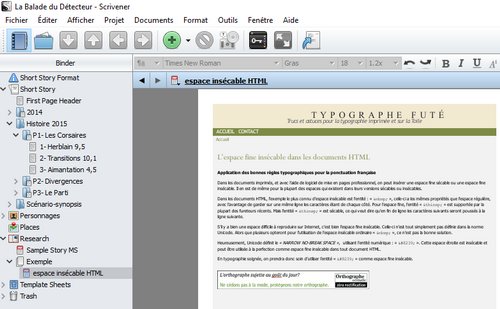
3. Compiler facilement pour publier sur Smashwords et KDP 😀
Quand je vois le protocole complexe que je suis pour « nettoyer » mon fichier Word avant de le charger sur Smashwords, je suis très curieux de pouvoir tenter l’expérience ! Gaëlle n’a jamais eu la moindre difficulté, elle a été épargnée par le fameux AutoVetter Error qui est la hantise de ceux qui se sont risqués sur cette plateforme (par ailleurs très pratique pour pouvoir publier sur iTunes pour ceux qui ne sont pas sur Mac).
De plus, il semble que cela n’a jamais été aussi facile de créer une table des matières pour un livre numérique ! Pour publier sur KDP, Gaëlle explique la manip toute simple pour créer une table compatible avec l’application Kindle et qui figure dans le menu « Aller à ».
4. Créer des modèles
Ça va être très utile pour paramétrer d’avance mes pages liminaires et qu’elles soient identiques dans toutes mes publications. L’expression « pages liminaires » désigne les pages qui se trouvent avant le texte au début du livre (faux-titre, titre, dédié à…, table des matières) et celles qui se trouvent à la fin (Un mot de l’auteur, Bibliographie, Remerciements, Mentions légales). Bon, on peut aussi créer des modèles dans Word, mais je suis bien content de savoir désormais le faire dans Scrivener.
Le mot de la fin
Comme le dit Gaëlle Kermen, il est important d’arrêter de réfléchir selon Word :
Pensez Scrivener et écrivez ! Concentrez-vous surtout sur le message que vous voulez transmettre, Scrivener s’occupe du reste.
En fait, on peut ne s’occuper de toute la mise en page qu’au moment de la compilation. À tel point que, d’après Gaëlle, certains auteurs écrivent tous leurs textes dans un seul grand projet Scrivener. Pourquoi pas…
Et vous, si vous utilisez Scrivener, quelle(s) fonctionnalité(s) trouvez-vous géniale(s) ?
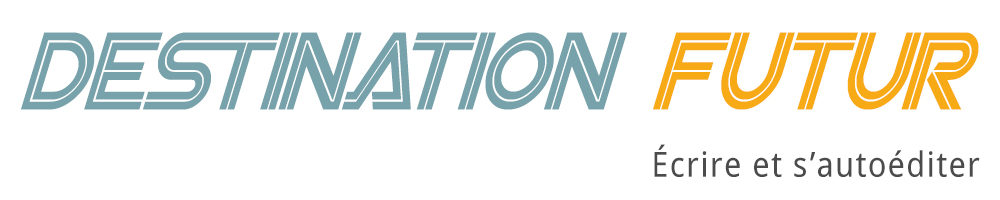
Bonjour,
Depuis quelques jours, je tombe régulièrement sur des pages web qui parlent de Scrivener et j’avoue être un peu intrigué.
En deux mots, j’ai commencé à scribouiller il y a une dizaine d’années, mais je ne me suis mis en tête de m’autopublier que récemment (c’est fait pour la première partie d’une dilogie depuis deux mois sur Amazon, Kobo, Bookelis au format ebook)
J’utilise Libre office (avec antidote) pour la partie rédactionnelle et Sigil pour les epub, parce que les exports en epub de writer produisent du code pas propre du tout.
Je suis assez satisfait du fonctionnement, mais je ne serais pas opposé à quelque chose de plus efficace.
J’aimerais notamment pouvoir naviguer de façon simple dans la documentation (description des personnages, scénarios et autres idées, références, images, etc.) mais aussi n’avoir qu’un seul texte à gérer qui permette de produire directement les différents formats.
À l’heure actuelle, je suis obligé de multiplier les dossiers selon les formats : epub, epub avec dédicace, papier broché times new roman format A5, papier broché Garamond interligne 98 % format A5, format poche 11cmx17cm times new roman etc.
Ça devient fastidieux, mais est-ce que Scrivener saurait appliquer une mise en page différente sur un seul et même texte ?
Par ailleurs, je tiens absolument à pouvoir utiliser Antidote qui, bien que n’étant pas parfait, m’est très utile et je ne sais pas s’il existe un plug-in pour Scrivener.